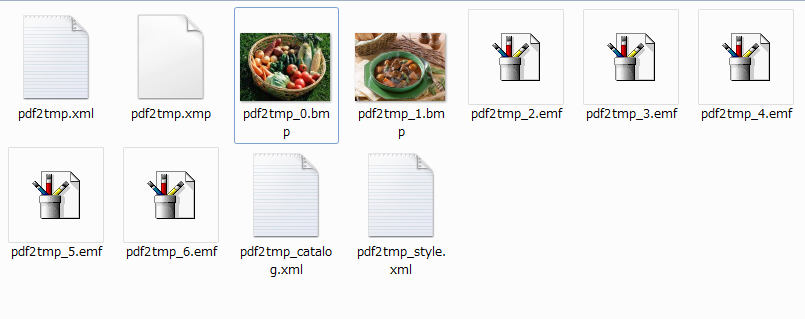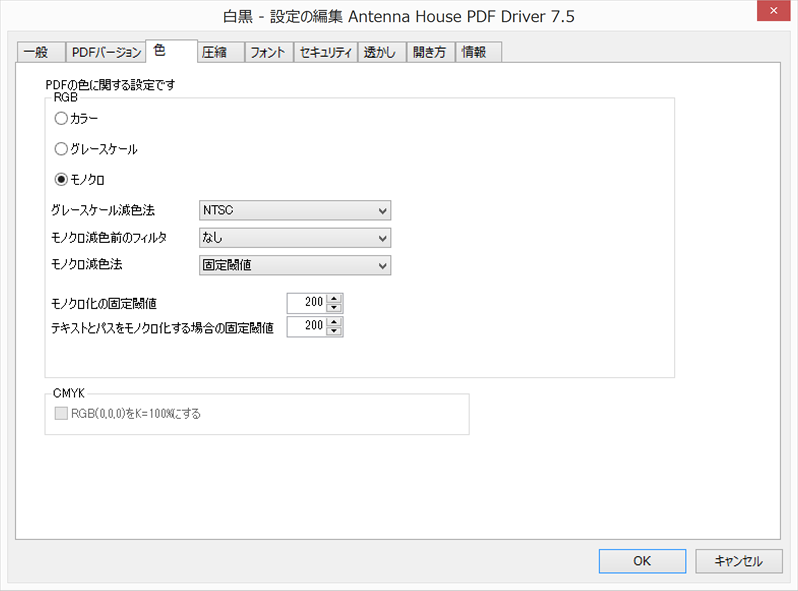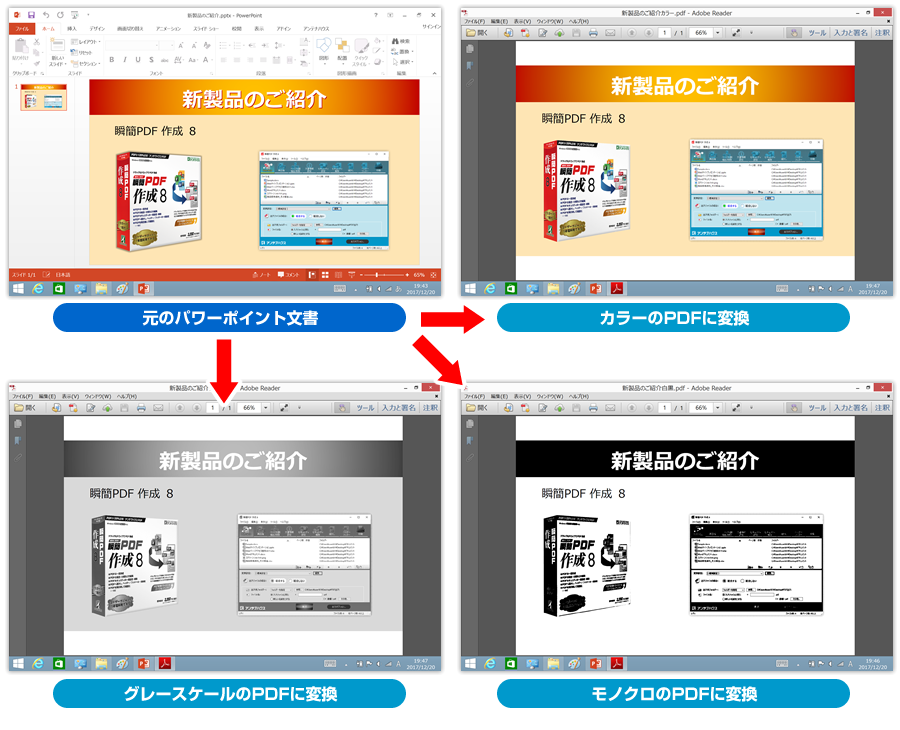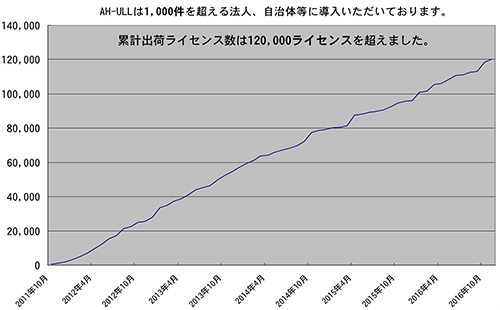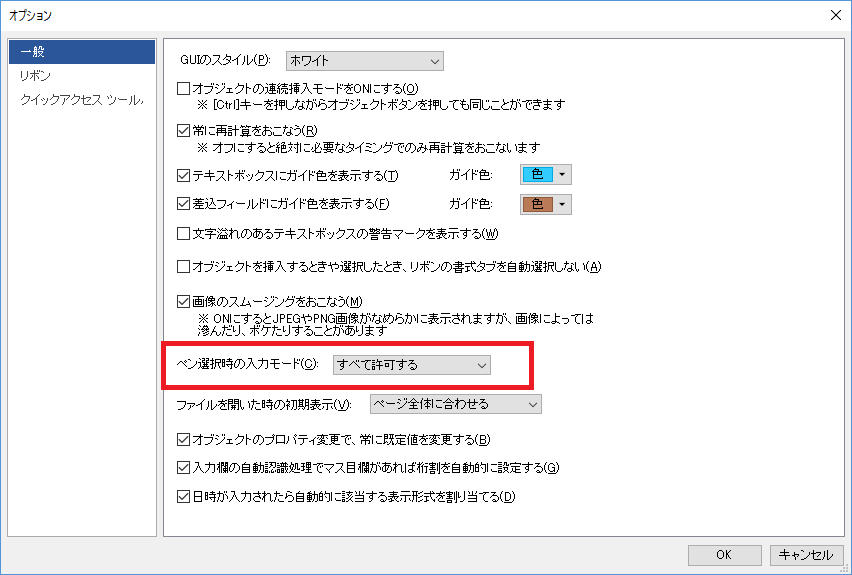つり革広告を始めました
首都圏だけになりますが、都営線4路線(浅草線、新宿線、三田線、大江戸線)と小田急線の1車両だけに下記の画像のようなイメージのつり革広告を始めました。2月から順次掲出が始まっていますが、何十編成もある電車のたった1車両だけですので、遭遇すること自体がなかなか稀と思われますが、三田線のみ2両目、大江戸線・浅草線・新宿線が7両目(浅草線は西馬込側の先頭が1号車)となっています。

頻繁に当社のつり革広告のある電車に乗る機会があれば、それをネタにご提案もできるのですが、運行スケジュールを見ると一日に5~7往復、確率も大変厳しいものがあります。そこで当社の担当者が頭をひねり、つり革広告を見なくても「見た」のと同じ効果を出す、お客様が「ラッキー」になる方法を考えました。
担当者曰く、『(この記事を)見つけたら「ラッキー」つり革広告』キャンペーンを、今日から始めます。当ブログをご覧のお客様だけの限定企画です。もちろん、ブログを直接ご覧いただけなくても、当キャンペーンのことをご存知であれば条件は十分です。
当社のデスクトップ製品「瞬簡PDFシリーズ」のパッケージ版(CD-ROM版だけです)をお求めの際に、当社の直販窓口の電話番号03-5829-9030、またはメールアドレス<sales@antenna.co.jp>へお問い合わせください。その際、お電話やメールで合言葉「つり革広告を見た」とご申告いただいたお客様に、現在の販売価格から1割引きとさせていただきます。
なお、現在、『年度末キャンペーン』を実施中ですが、この価格からさらに1割引きです。残念ながら当社のオンラインショップでは今回の割引価格はございません。オンラインショップでキャンペーン価格をご確認いただき、必ずお電話かメールでお問い合わせください。
ご注文・お問い合わせはこちらまで
- 電話:03-5829-9030(平日9時30分~12時、13時~18時)
- メール:sales@antenna.co.jp
- Web:お問い合わせフォームをご利用ください。
『見つけたら「ラッキー」つり革広告』キャンペーンの期間は、『年度末キャンペーン』終了と同じく、2018年3月28日17時までとさせていただきます。なお、当キャンペーンは、上記のお問い合わせ当社からの直接販売のみ有効です。ご留意ください。